Автор:
Christy White
Дата Створення:
6 Травень 2021
Дата Оновлення:
1 Липня 2024
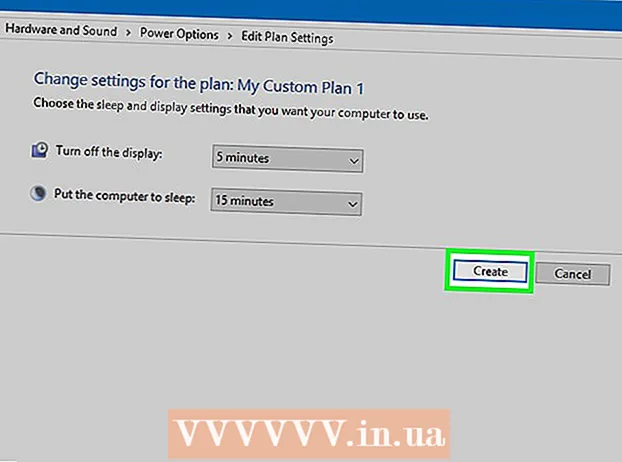
Зміст
- Крок
- Метод 1 з 3: Максимальна тривалість роботи від акумулятора в короткостроковій перспективі
- Метод 2 з 3: Максимальна тривалість автономної роботи в короткостроковій перспективі
- Спосіб 3 із 3: Змініть налаштування акумулятора
- Поради
- Попередження
Ця wikiHow вчить вас, як запобігти занадто швидкому розряджанню акумулятора вашого ноутбука HP, як у короткостроковій, так і в довгостроковій перспективі.
Крок
Метод 1 з 3: Максимальна тривалість роботи від акумулятора в короткостроковій перспективі
 Не використовуйте ноутбук, коли ви ним не користуєтесь. Це гарантує, що акумулятор завжди буде повністю заряджений при повторному увімкненні комп’ютера.
Не використовуйте ноутбук, коли ви ним не користуєтесь. Це гарантує, що акумулятор завжди буде повністю заряджений при повторному увімкненні комп’ютера. - Наприклад, ви можете підключити комп’ютер до зарядного пристрою перед сном.
 Закрийте непотрібні програми. Будь-які програми, якими ви зараз не користуєтесь, слід закрити, щоб зменшити кількість програм, що працюють від акумулятора.
Закрийте непотрібні програми. Будь-які програми, якими ви зараз не користуєтесь, слід закрити, щоб зменшити кількість програм, що працюють від акумулятора. - Також слід уникати використання важких програм, таких як відеоплеєри чи фоторедактори, якщо це можливо, поки комп’ютер працює від акумулятора.
 Від'єднайте непотрібну периферію. Такі речі, як флешки, компакт-диски, миша та інші периферійні пристрої, швидше розряджатимуть акумулятор - вийміть ці елементи, щоб трохи збільшити час автономної роботи.
Від'єднайте непотрібну периферію. Такі речі, як флешки, компакт-диски, миша та інші периферійні пристрої, швидше розряджатимуть акумулятор - вийміть ці елементи, щоб трохи збільшити час автономної роботи.  Зменште яскравість екрана комп'ютера. Клацніть на квадратний значок Центру дій у нижньому правому куті екрана (або натисніть ⊞ Виграй+a), а потім клацніть поле Яскравість поки яскравість комп’ютера не впаде до 50 відсотків (або нижче, якщо вам подобається).
Зменште яскравість екрана комп'ютера. Клацніть на квадратний значок Центру дій у нижньому правому куті екрана (або натисніть ⊞ Виграй+a), а потім клацніть поле Яскравість поки яскравість комп’ютера не впаде до 50 відсотків (або нижче, якщо вам подобається). - Яскравість екрану комп’ютера є одним із найбільших факторів, що сприяють розряду батареї, тому це значно подовжить час роботи від акумулятора, якщо ви постійно звикли до високої яскравості.
- Якщо ваш ноутбук має клавіатуру з підсвічуванням, ви можете вимкнути функцію підсвічування, натиснувши Fn і торкнувшись значка клавіатури у верхній частині клавіатури вашого ноутбука (на деяких комп'ютерах у вас може бути Fnключ може навіть не знадобитися).
 Вимкніть Bluetooth. Як і яскравість екрану, ви можете зробити це в Центрі дій, натиснувши кольоровий Bluetoothкоробці.
Вимкніть Bluetooth. Як і яскравість екрану, ви можете зробити це в Центрі дій, натиснувши кольоровий Bluetoothкоробці. - Якщо коробка сіра і на ній написано "Вимкнено", Bluetooth уже вимкнено.
 Використовуйте заряд акумулятора. Battery Saver - це функція Windows 10, яка тимчасово відключає високу продуктивність, наприклад, тіні та іншу графіку. Ви можете його ввімкнути, натиснувши спочатку піктограму акумулятора вашого ноутбука в крайньому правому куті панелі завдань, потім "Налаштування батареї", потім Енергозбереження у вікні.
Використовуйте заряд акумулятора. Battery Saver - це функція Windows 10, яка тимчасово відключає високу продуктивність, наприклад, тіні та іншу графіку. Ви можете його ввімкнути, натиснувши спочатку піктограму акумулятора вашого ноутбука в крайньому правому куті панелі завдань, потім "Налаштування батареї", потім Енергозбереження у вікні. - Щоб знову вимкнути заряд акумулятора, знову перейдіть до тих самих налаштувань і проведіть пальцем Енергозбереження повернутися до "Вимкнено".
 Не допускайте вентиляційних отворів вашого ноутбука. Вентиляційні отвори на ноутбуці служать для охолодження комп’ютера, тому вбудовані вентилятори не надто працюють. Якщо вентиляційні отвори заблоковані пилом або предметами на вашому столі, вентиляторам доведеться працювати значно сильніше, і час роботи акумулятора вашого комп'ютера постраждає.
Не допускайте вентиляційних отворів вашого ноутбука. Вентиляційні отвори на ноутбуці служать для охолодження комп’ютера, тому вбудовані вентилятори не надто працюють. Якщо вентиляційні отвори заблоковані пилом або предметами на вашому столі, вентиляторам доведеться працювати значно сильніше, і час роботи акумулятора вашого комп'ютера постраждає. - Завжди намагайтеся використовувати ноутбук у відкритому, добре провітрюваному приміщенні.
Метод 2 з 3: Максимальна тривалість автономної роботи в короткостроковій перспективі
 Зрозумійте, що вік важливий. Незважаючи на те, що ви можете на деякий час продовжити життя літій-іонної батареї, більшість таких акумуляторів не досягнуть віку трьох-чотирьох років, якщо короткий термін служби не буде серйозно скомпрометований. ЕКСПЕРТНА ПІДКАЗКА
Зрозумійте, що вік важливий. Незважаючи на те, що ви можете на деякий час продовжити життя літій-іонної батареї, більшість таких акумуляторів не досягнуть віку трьох-чотирьох років, якщо короткий термін служби не буде серйозно скомпрометований. ЕКСПЕРТНА ПІДКАЗКА  Уникайте використання ноутбука в екстремальних умовах. Занадто гарячі, холодні або вологі умови можуть пошкодити компоненти вашого ноутбука, включаючи акумулятор.
Уникайте використання ноутбука в екстремальних умовах. Занадто гарячі, холодні або вологі умови можуть пошкодити компоненти вашого ноутбука, включаючи акумулятор. - Якщо ваш ноутбук часто перегрівається, спробуйте почистити вентиляційні отвори або використовувати його в місцях з хорошою циркуляцією повітря.
 Зберігайте акумулятор окремо від ноутбука. Навіть якщо ви вимикаєте ноутбук кілька днів або тижнів поспіль, час автономної роботи зменшиться швидше, ніж виймання акумулятора з ноутбука.
Зберігайте акумулятор окремо від ноутбука. Навіть якщо ви вимикаєте ноутбук кілька днів або тижнів поспіль, час автономної роботи зменшиться швидше, ніж виймання акумулятора з ноутбука. - Деякі ноутбуки HP, такі як ноутбуки високого класу Pavilion, не мають змінних батарей; якщо так, пропустіть цей крок.
 Зберігайте акумулятори при ідеальній температурі. HP рекомендує зберігати акумулятори для ноутбуків при температурі від 20 ° C до 25 ° C. Це запобігає їх пошкодженню надмірним нагріванням або холодом.
Зберігайте акумулятори при ідеальній температурі. HP рекомендує зберігати акумулятори для ноутбуків при температурі від 20 ° C до 25 ° C. Це запобігає їх пошкодженню надмірним нагріванням або холодом. - Також непогано тримати акумулятори в максимально сухому середовищі.
 Постарайтеся зберегти 70 відсотків заряду. Зберігаючи акумулятор окремо від ноутбука протягом декількох місяців, переконайтесь, що акумулятор заряджений приблизно на 70 відсотків, коли ви його виймаєте, а потім перевіряйте акумулятор приблизно кожні три місяці.
Постарайтеся зберегти 70 відсотків заряду. Зберігаючи акумулятор окремо від ноутбука протягом декількох місяців, переконайтесь, що акумулятор заряджений приблизно на 70 відсотків, коли ви його виймаєте, а потім перевіряйте акумулятор приблизно кожні три місяці.
Спосіб 3 із 3: Змініть налаштування акумулятора
 Відкрийте Пуск
Відкрийте Пуск  Тип управління живленням. Це дозволить знайти правильний варіант на панелі керування.
Тип управління живленням. Це дозволить знайти правильний варіант на панелі керування.  натисніть на Виберіть енергетичний план. Це знаходиться у верхній частині вікна «Пуск». Це відкриє вікно параметрів живлення.
натисніть на Виберіть енергетичний план. Це знаходиться у верхній частині вікна «Пуск». Це відкриє вікно параметрів живлення.  натисніть на Складіть план. Це посилання знаходиться у верхньому лівому куті вікна. Відкриється нове вікно.
натисніть на Складіть план. Це посилання знаходиться у верхньому лівому куті вікна. Відкриється нове вікно.  Поставте галочку "Енергозбереження". Це один із варіантів у центрі вікна.
Поставте галочку "Енергозбереження". Це один із варіантів у центрі вікна.  Введіть назву для вашого плану. Видаліть наявний текст у текстовому полі внизу вікна та введіть назву плану.
Введіть назву для вашого плану. Видаліть наявний текст у текстовому полі внизу вікна та введіть назву плану.  натисніть на Наступний. Це внизу вікна.
натисніть на Наступний. Це внизу вікна.  Створіть свій план, щоб покращити час автономної роботи. У стовпці виконайте такі дії:
Створіть свій план, щоб покращити час автономної роботи. У стовпці виконайте такі дії: - Змініть параметр "Вимкнути дисплей" на 10 хвилин.
- Змініть параметр "Перевести комп’ютер у режим сну" на 15 хвилин.
- Зменште яскравість до 50 відсотків (або нижче).
 натисніть на Зробити. Це внизу вікна. Завдяки цьому ви створюєте енергетичний план і застосовуєте його до свого комп’ютера.
натисніть на Зробити. Це внизу вікна. Завдяки цьому ви створюєте енергетичний план і застосовуєте його до свого комп’ютера. - Ви можете подвоїти або потроїти час автономної роботи, якщо раніше звикли використовувати налаштування керування живленням для найкращої роботи.
Поради
- Регулювання яскравості екрану - це найшвидший спосіб зменшити розряд акумулятора.
Попередження
- Якщо акумулятору вашого ноутбука вже більше кількох років, вам, мабуть, краще замінити акумулятор, ніж намагатися зберегти акумулятор.



